SAFe® の進行状況、ロードマップ、メトリックを表示する
Azure DevOps Services | Azure DevOps Server 2022 - Azure DevOps Server 2019
チーム用に構成され活用できるバックログとボードを使用すると、進行状況の表示と監視を開始できます。
Azure Boards には多くのコンテキストに沿ったグラフとダッシュボード ウィジェットがあるため、さまざまな SAFe® メトリックを監視・報告できます。 特に、Azure Boards は、SAFe® メトリックを生成し、進行状況を監視・報告するチームに役立つ以下のツールへのアクセスを提供します。
- バックログのロールアップ列
- コンテキストに沿ったレポート
- 円グラフ、棒グラフ、積み上げ棒グラフ、傾向グラフ、ピボットなどの管理されたクエリ グラフ
- ダッシュボード ウィジェット
- チームとプロジェクトのダッシュボード
- Power BI レポートをサポートする分析ビュー
- Power BI レポートで使用する OData クエリ
これらのツールの概要については、「ダッシュボード、グラフ、レポート、ウィジェットについて」を参照してください。 もう 1 つのバックログ ツールは、イテレーション計画でチームが使用できる予測ツールです。
このチュートリアルでは、これらの主要な SAFe® メトリックの一部を監視するためにすぐにアクセスでき、すぐに使用できるグラフとウィジェットの一部について説明します。
- 進行状況レポート
- 累積フロー ダイアグラム
- リード タイムとサイクル タイムのウィジェット
- イテレーションの計画、チームのスピード、予測
注意
この記事は、Azure Boards と Azure DevOps Services に適用される一連の Scaled Agile Framework® チュートリアルの 1 つです。 ほとんどのガイダンスは、クラウドとオンプレミスの両方のバージョンに対して有効です。 ただし、一部の機能と手順は、Azure DevOps Server のクラウド バージョンまたは最新バージョンに特化しています。
進行状況のロールアップを表示する
クイック進行状況ビューは、ロールアップ列を通じ各チームのバックログからアクセスできます。 子作業項目の完了に基づいて進行状況を示す例を次に示します。
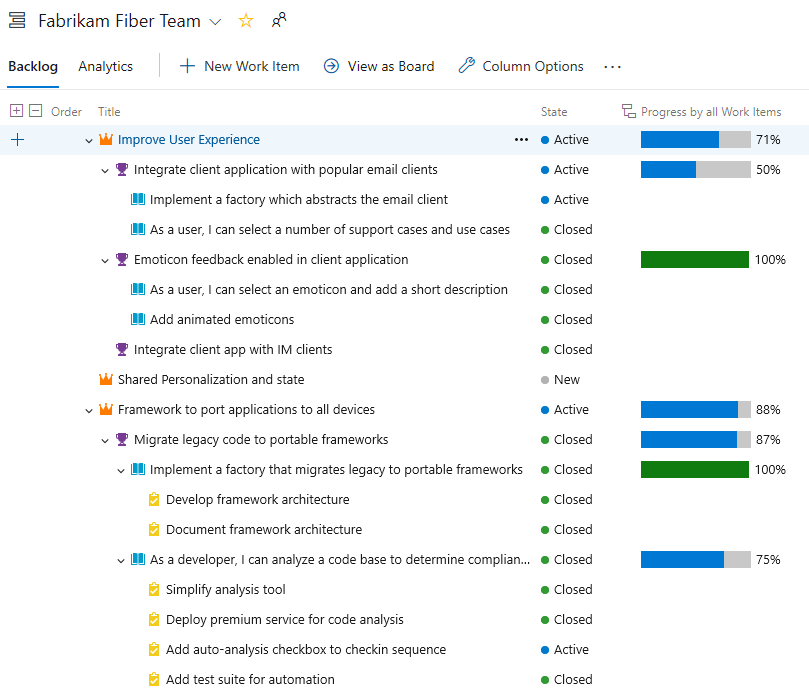
その他のロールアップ オプションには、特定の作業項目の種類別の進行状況、ストーリー ポイント別の進行状況、作業項目の数、数値フィールドの合計などがあります。 詳細については、「ロールアップの進行状況または合計を表示する」を参照してください。
チームのスピードを表示する
各チームは、コンテキストに沿ったベロシティ レポートを通じてチームのスピード情報にアクセスできます。 これらのレポートは、過去 6 回以上のイテレーションに関する計画済み作業項目、完了済み作業項目、遅延して完了済みの作業項目、未完了の作業項目の棒グラフの数を表示します。 次の例のとおり、グラフは表示されるイテレーション回数について計算した平均スピードも示します。
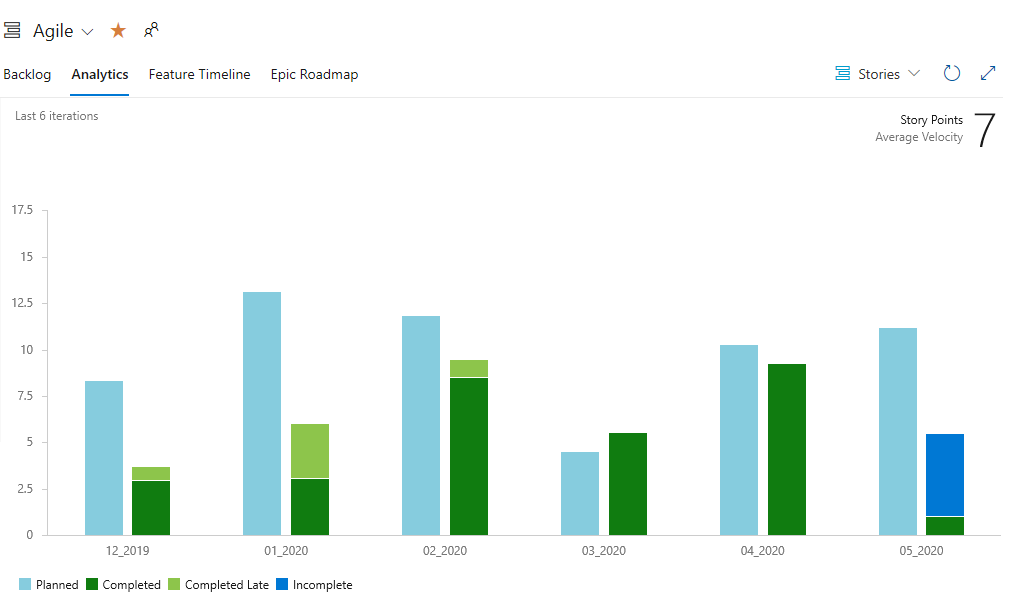
この平均値を使用すると、予測ツールと連携させることで作業を予測できます。
予測ツールを使用する
各ユーザー ストーリーにストーリー ポイントを割り当てると、チームは予測ツールを使用して完了できる作業量を決定できます。 使用方法の詳細については、「プロダクト バックログを予測する」を参照してください。
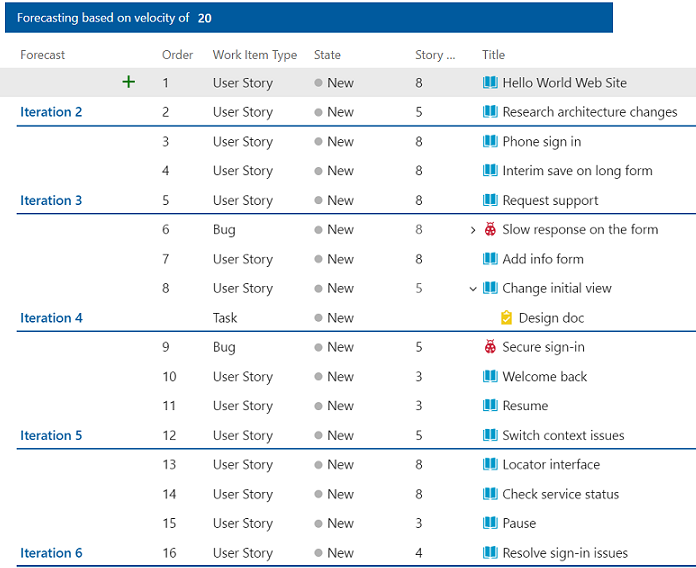
累積フロー ダイアグラム (CFD) を表示する
Azure Boards の各バックログとボードは、構成可能な CFD ビューを提供します。 そのため、SAFe® 実装の各段階にある各チームは、これらの組み込みグラフを使用して進行状況を監視できます。
次の図は、すべてのかんばん列が表示されたユーザー ストーリーの CFD グラフの例を示します。
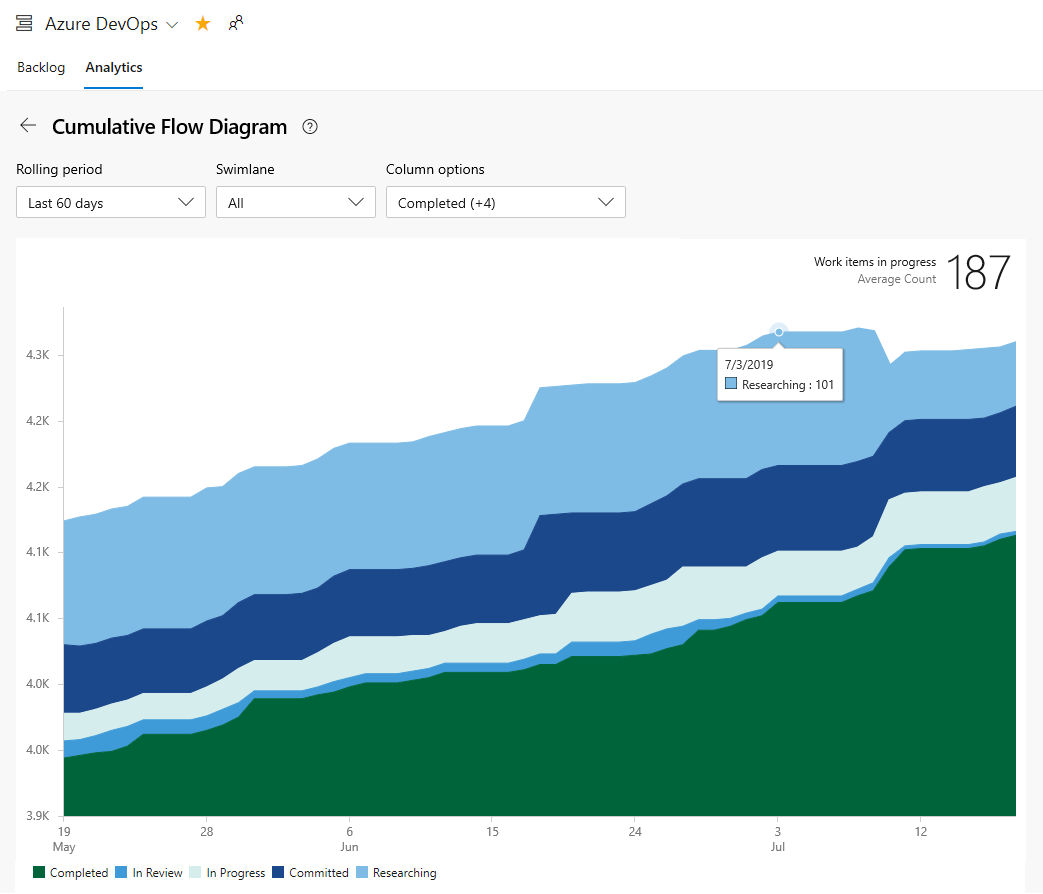
チームは CFD を使用してボトルネックを特定し、さまざまなかんばん状態の作業のバッチ サイズを監視できます。
各バックログとボードのビューからコンテキストに沿った CFD グラフにすばやくアクセスできます。 また、チーム ダッシュボードとプロジェクト ダッシュボードに CFD グラフを追加できます。 詳細については、累積フロー ダイアグラムに関する記事を参照してください。
リード タイムとサイクル タイムのグラフを表示する
チームが使用するその他のメトリックは、リード タイムとサイクル タイムのグラフから生成します。 これらのグラフをチーム ダッシュボードに追加して監視することで、次の情報を確認できます。
- リード タイム: 作成日から成果物を完了するまでの平均日数
- サイクル タイム: 作業開始日から成果物を完了するまでの平均日数
- 外れ値の数
リード タイム ウィジェットとサイクルタイム ウィジェットの両方が散布図管理グラフとして表示されます。 概要情報を表示し、いくつかのインタラクティブな要素を提供します。 詳細については、「累積フロー、リード タイム、サイクル時間のガイダンス」を参照してください。
リード タイム ウィジェットの例
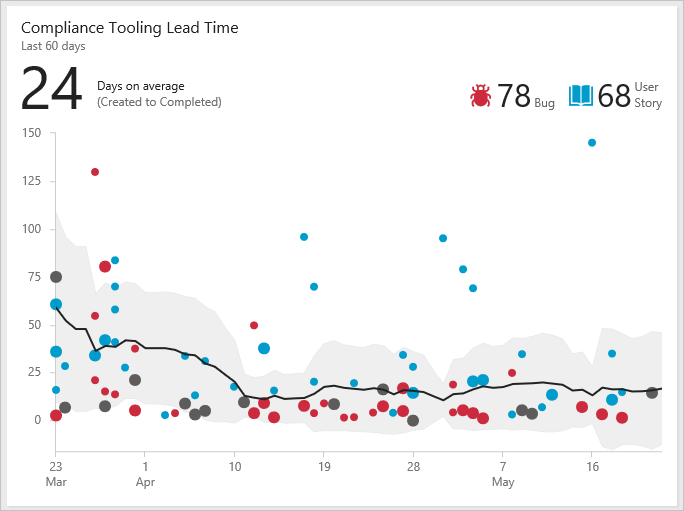
サイクル タイム ウィジェットの例
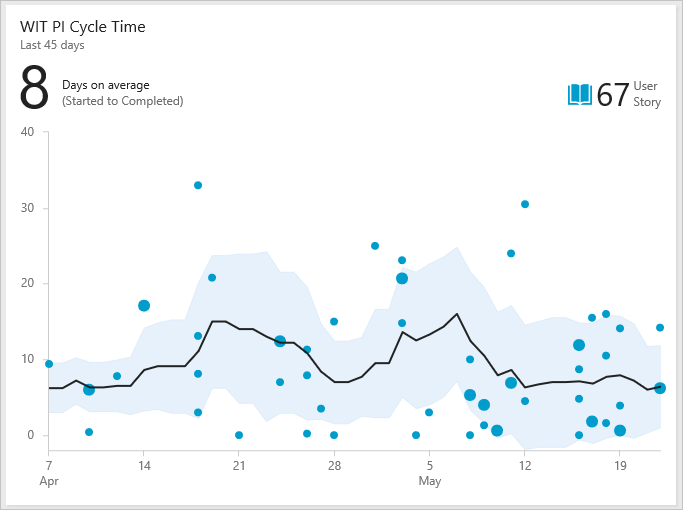
ロードマップの表示と更新
配信計画ツール、機能タイムライン ツール、エピック ロードマップ ツールを使用して、SAFe® 成果物のロードマップを確認できます。 配信計画は、対象のチームと作業項目の種類を表示するように完全に構成できます。
機能チームの配信計画を確認する
プログラム チームは、アジャイル リリース チームの成果物のロードマップを確認できます。 例として、次の図は Fiber Suite チームのストーリー成果物のスナップショットを示しています。
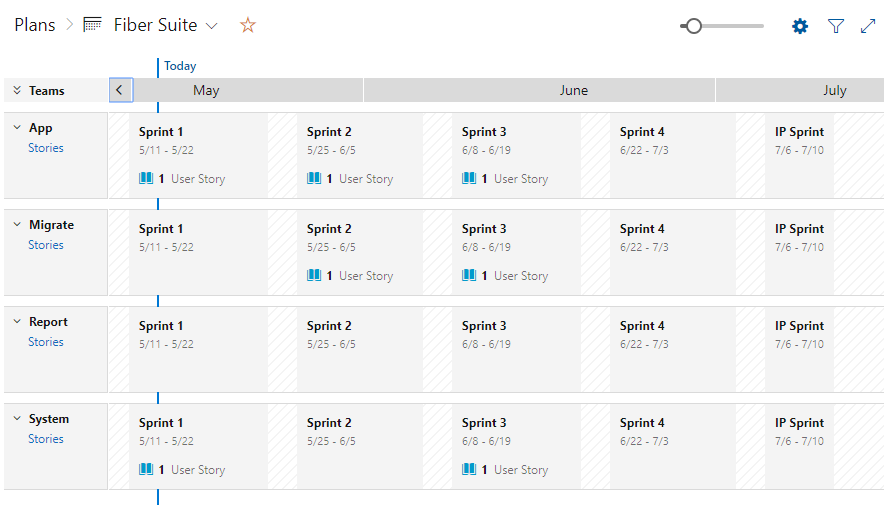
各機能チームを展開して詳細を表示できます。 ストーリー成果物は PI 1 スプリントに割り当てられます。 配信計画は完全にインタラクティブなため、作業項目をドラッグ アンド ドロップしてスプリントの割り当てを更新し、作業項目を開いてフィールドを更新し、コメントやその他の情報を追加できます。
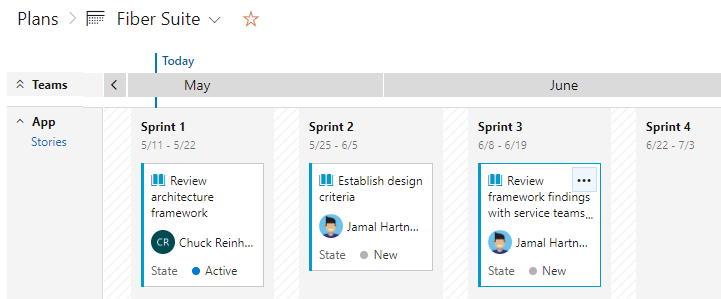
ポートフォリオ機能の成果物を確認する
ポートフォリオ チームは、プログラム チームが開発中の機能を確認できます。 たとえば、Fiber Suite チームが開発中の機能は、次の配信計画ビューに表示されます。 開発中の機能は、[プログラムの増分] タイムボックスに表示されます。
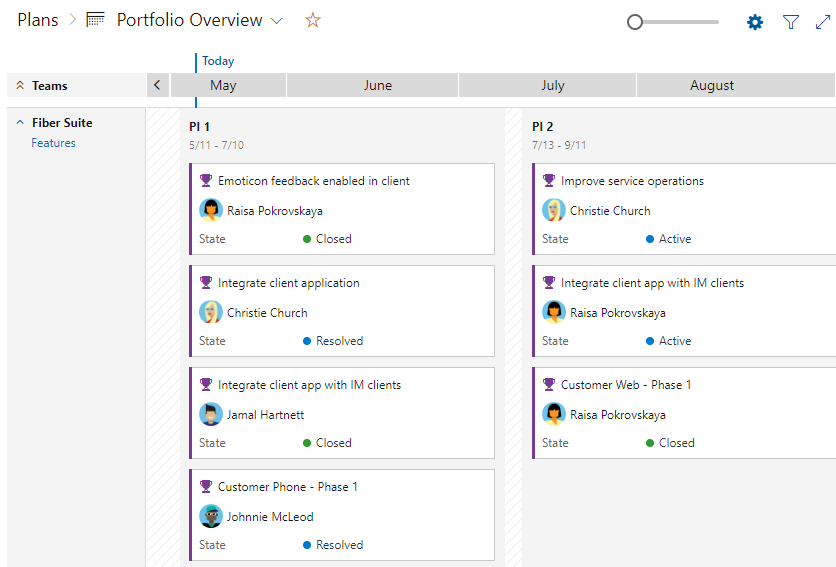
機能タイムラインのロードマップを確認する
機能タイムライン ツールは、成果物の進行状況に関する別のビューを提供します。 ここでは、機能タイムライン ツールに示すように、Fabrikam チームのエピックを示します。 プログレス バーは、完了したストーリーまたは作業に基づいて構成できます。
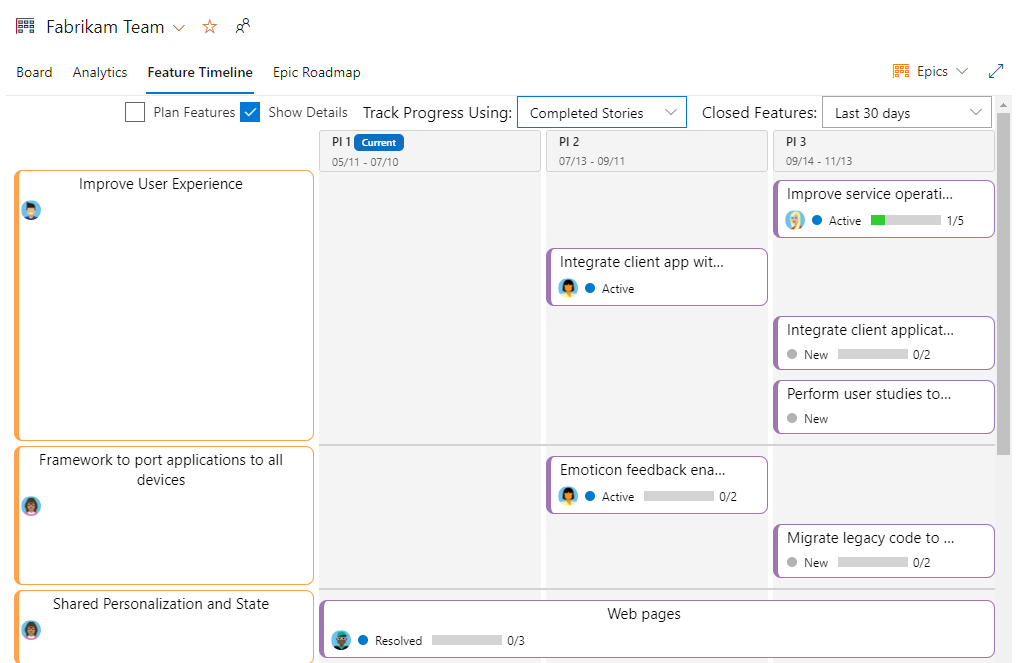
次のステップ
関連記事
フィードバック
以下は間もなく提供いたします。2024 年を通じて、コンテンツのフィードバック メカニズムとして GitHub の issue を段階的に廃止し、新しいフィードバック システムに置き換えます。 詳細については、「https://aka.ms/ContentUserFeedback」を参照してください。
フィードバックの送信と表示